边缘服务器部署Word文档格式.docx
《边缘服务器部署Word文档格式.docx》由会员分享,可在线阅读,更多相关《边缘服务器部署Word文档格式.docx(22页珍藏版)》请在冰豆网上搜索。
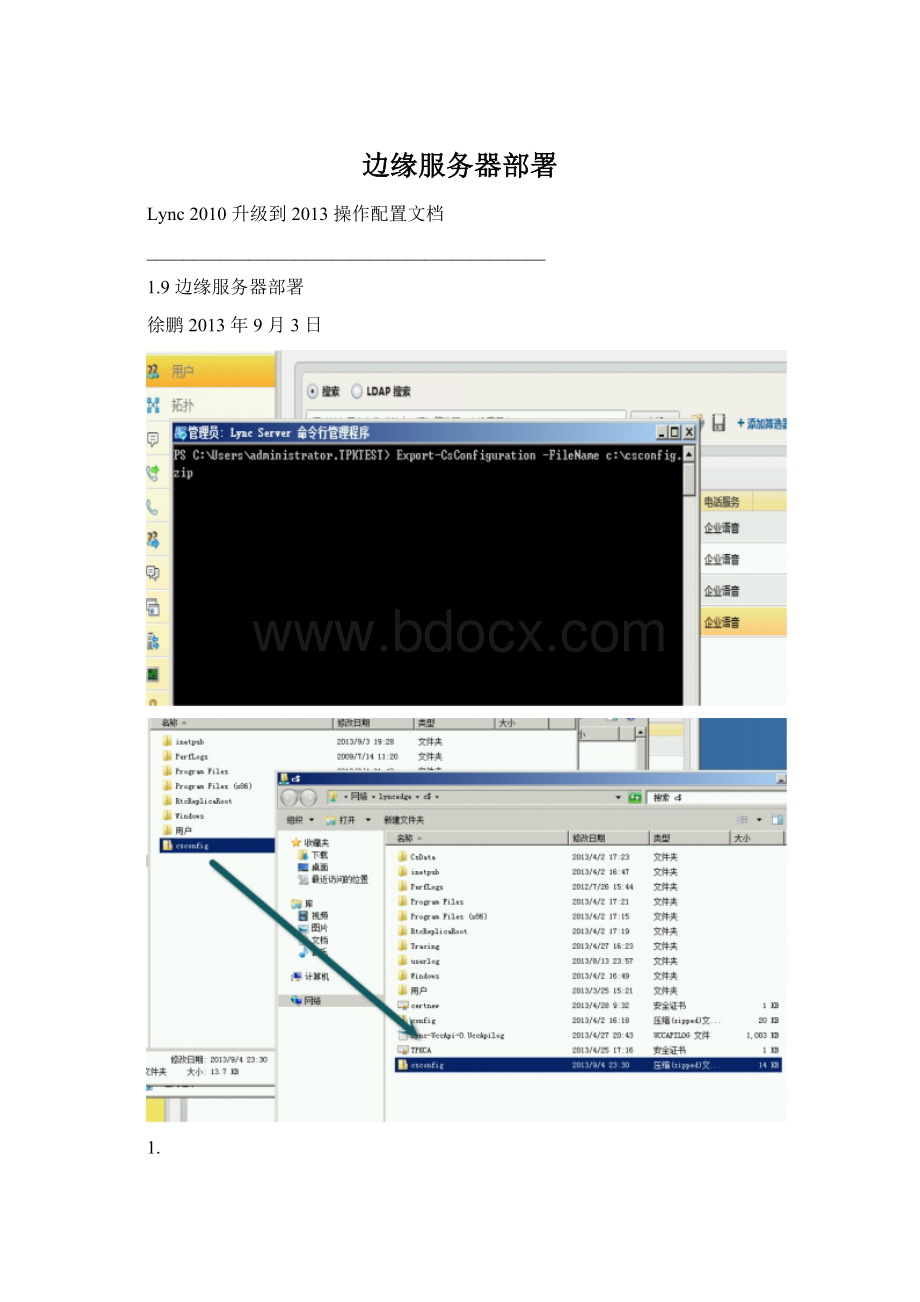
1.
首先我们在前端服务器导出相应的配置,我们登录到前端服务器,导出相应的配置:
2.
将导出的文件拷贝到边缘服务器上:
3.
登录边缘服务器,将根证书下载下来:
4.
点击下载:
5.
在MMC控制台上选择加载证书-计算机证书:
6.
点击受信任的证书颁发机构,右键-导入:
7.
点击打开:
8.Verify下导入的根证书状态:
9.
接下来安装一些组件和功能,安装完成后重启服务器:
10.双击setup.exe,然后安装工具:
11.点击安装及更新系统组件:
12.点击运行:
13.由于EDGE部署在边缘,而且他没有加入域中,所以只能从配置文件中导入数据:
14.选择刚导出的文档,点击选择:
15.接下来完成相应的本地数据库安装了:
16.接下来安装相应的组件,我们点击运行:
17.点击下一步,继续安装,安装完成后点击确定即可:
18.接下来申请证书:
19.点击下一步继续:
20.点击下一步继续:
21.点击浏览,为文件设置为保存名称:
22.设置替代模板,我们不设定,点击继续:
23.申请证书:
24.填写相应的组织名称和有好名称:
25.Review证书名称:
26.创建证书请求,提示文件创建成功:
27.对外部证书申请同意的步骤,点击下一步:
28.Review名称是否正确:
29.勾选相应的SIP域:
30.申请过程完成:
31.选择申请证书:
32.选择base64位加密申请:
33.申请内网网卡证书:
34.申请外网网卡证书:
35.将两张证书都导入:
36.将两张证书分别分配给两个不同的网卡:
37.将证书分配如下:
38.分配完成:
39.外网卡导入证书会提示无法访问证书吊销位置,因为我们没有对证书吊销位置进行·
http发布,因此问题是正常的:
40.接下来启动我们相应的服务:
41.提示执行命令已经成功:
42.服务状态均已经正常启动:
43.接下来我们需要在路由器上做相应的端口映射了,映射到前端服务器的包含两个外部端口,分别是80对应的前端服务器的8080端口,443对应的是前端服务器的4443端口:
到此位置,我们的边缘服务器就配置完成了。